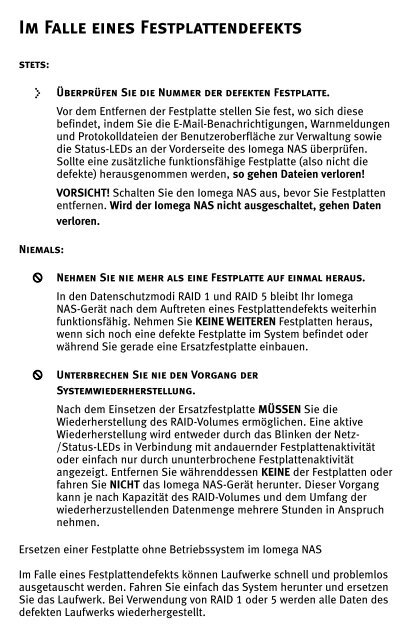Iomega NAS
Iomega NAS
Iomega NAS
You also want an ePaper? Increase the reach of your titles
YUMPU automatically turns print PDFs into web optimized ePapers that Google loves.
Im Falle eines Festplattendefekts<br />
stets:<br />
l Überprüfen Sie die Nummer der defekten Festplatte.<br />
Niemals:<br />
Vor dem Entfernen der Festplatte stellen Sie fest, wo sich diese<br />
befindet, indem Sie die E-Mail-Benachrichtigungen, Warnmeldungen<br />
und Protokolldateien der Benutzeroberfläche zur Verwaltung sowie<br />
die Status-LEDs an der Vorderseite des <strong>Iomega</strong> <strong>NAS</strong> überprüfen.<br />
Sollte eine zusätzliche funktionsfähige Festplatte (also nicht die<br />
defekte) herausgenommen werden, so gehen Dateien verloren!<br />
VORSICHT! Schalten Sie den <strong>Iomega</strong> <strong>NAS</strong> aus, bevor Sie Festplatten<br />
entfernen. Wird der <strong>Iomega</strong> <strong>NAS</strong> nicht ausgeschaltet, gehen Daten<br />
verloren.<br />
Nehmen Sie nie mehr als eine Festplatte auf einmal heraus.<br />
In den Datenschutzmodi RAID 1 und RAID 5 bleibt Ihr <strong>Iomega</strong><br />
<strong>NAS</strong>-Gerät nach dem Auftreten eines Festplattendefekts weiterhin<br />
funktionsfähig. Nehmen Sie KEINE WEITEREN Festplatten heraus,<br />
wenn sich noch eine defekte Festplatte im System befindet oder<br />
während Sie gerade eine Ersatzfestplatte einbauen.<br />
Unterbrechen Sie nie den Vorgang der<br />
Systemwiederherstellung.<br />
Nach dem Einsetzen der Ersatzfestplatte MÜSSEN Sie die<br />
Wiederherstellung des RAID-Volumes ermöglichen. Eine aktive<br />
Wiederherstellung wird entweder durch das Blinken der Netz-<br />
/Status-LEDs in Verbindung mit andauernder Festplattenaktivität<br />
oder einfach nur durch ununterbrochene Festplattenaktivität<br />
angezeigt. Entfernen Sie währenddessen KEINE der Festplatten oder<br />
fahren Sie NICHT das <strong>Iomega</strong> <strong>NAS</strong>-Gerät herunter. Dieser Vorgang<br />
kann je nach Kapazität des RAID-Volumes und dem Umfang der<br />
wiederherzustellenden Datenmenge mehrere Stunden in Anspruch<br />
nehmen.<br />
Ersetzen einer Festplatte ohne Betriebssystem im <strong>Iomega</strong> <strong>NAS</strong><br />
Im Falle eines Festplattendefekts können Laufwerke schnell und problemlos<br />
ausgetauscht werden. Fahren Sie einfach das System herunter und ersetzen<br />
Sie das Laufwerk. Bei Verwendung von RAID 1 oder 5 werden alle Daten des<br />
defekten Laufwerks wiederhergestellt.